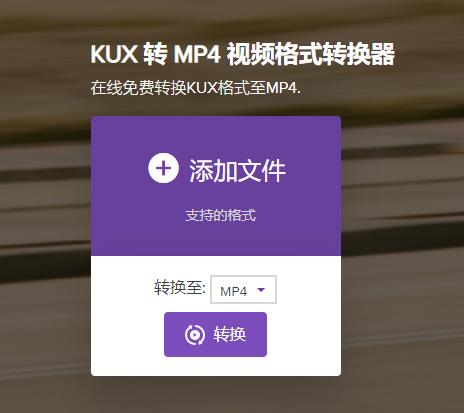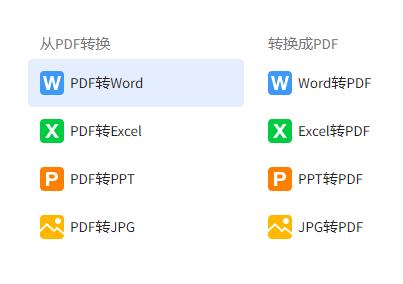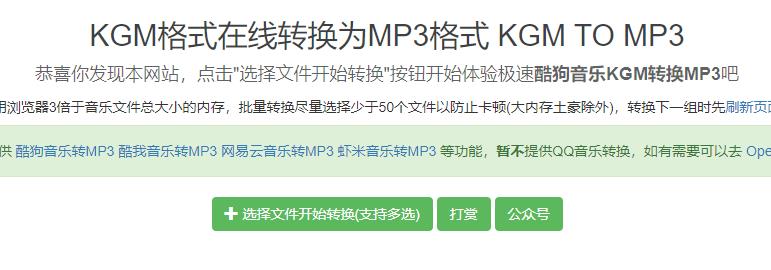Photopea 是一个免费的在线图像编辑器,其界面与 Photoshop 非常相似。它支持各种图像格式,包括 PSD、JPEG、PNG、SVG 等。您可以使用 Photopea 来编辑图像、创建图形、设计网站等。
photopea在线网页版
photopea在线使用入口:https://www.photopea.com/
国内用户无法访问,请使用替代品:https://ps.gaoding.com/
使用 Photopea 的步骤
- 首先,您需要访问 Photopea 的网站。您可以直接在浏览器中输入“Photopea”或单击此处:https://www.photopea.com/
- 在网站上,您可以创建一个新项目或打开现有项目。
- 要创建新项目,请单击“新建项目”按钮。
- 要打开现有项目,请单击“打开”按钮并选择要打开的文件。
使用 Photopea 的功能
Photopea 具有各种功能,可用于编辑图像。以下是一些常见功能的示例:
- 编辑图像:您可以调整图像的颜色、亮度、对比度等。
- 创建图形:您可以使用 Photopea 创建各种图形,例如形状、线条、文本等。
- 设计网站:您可以使用 Photopea 设计网站的徽标、图标、布局等。
Photopea 的优势
Photopea 是一个免费的在线图像编辑器,具有以下优势:
- 易于使用:Photopea 的界面与 Photoshop 非常相似,因此即使您没有使用 Photoshop 的经验,也可以轻松上手。
- 功能强大:Photopea 具有各种功能,可用于满足您的各种图像编辑需求。
- 跨平台:Photopea 可以在任何具有现代浏览器的设备上运行。
Photopea 的缺点
Photopea 的缺点包括:
- 在线编辑:由于 Photopea 是在线编辑器,因此您的工作可能会受到网络速度和稳定性的影响。
- 存储限制:Photopea 的免费版本提供 300MB 的存储空间。如果您需要更多存储空间,则需要升级到付费版本。
总体而言,Photopea 是一个功能强大的免费在线图像编辑器,适合各种用户使用。
如何打开和保存文件
数字图形存储为光栅图像或矢量图像。有多种格式可用于保存和分发各种类型的图形。让我们提一下PNG 和 JPG,它们包含单层矩形光栅图像(像素网格)。
图像编辑器使用自己的文件格式,其中包含光栅图形和矢量图形以及附加信息,这些信息对于将来更改图像非常有用。例如,当我们将文本添加到图像中并将其另存为PNG时,字母将变成像素,并且这样的文本将很难更改(我们必须猜测字体名称、字符大小、字母后面的原始图像将会迷路)。
Photopea 使用PSD 格式作为存储带有附加信息的图像文档的主要格式。它是为在 Adobe Photoshop 中使用而设计的,从那时起就变得非常流行。您在 Photopea 中打开的所有文件(例如 PNG、JPG、Sketch)都会转换为 PSD(当它们还不是 PSD 时)。完成编辑后,结果可以从 PSD 保存为其他格式。
Photopea还支持多种资源,可用于编辑图像。您可以加载自己的画笔、渐变、字体等,就像打开图像一样。
打开文件
打开文件的方法有多种。标准方法是通过“打开”对话框(文件 - 打开)。您还可以通过按 Ctrl + V 粘贴图像(从系统剪贴板)。另一种方法是将文件从本地系统拖放到 Web 浏览器内的 Photopea 环境中来打开文件。
当您没有打开任何文档时,拖放的文件将以常规方式打开。当某些文档已在 Photopea 中打开时,您可以将新文档拖放到当前文档的主区域中。新文件将作为新图层(智能对象图层)插入到当前文档中。
打开某些文档时,您可以将新文件拖放到主区域的顶部栏中(其中包含打开的文档列表)。然后,新文件将单独打开。
有一个实验性功能,允许您使用 Photopea 内设备的相机拍照。按文件-拍照即可拍照。
保存文件
您可以使用“文件”-“另存为 PSD”将您的作品保存为 PSD 文件(以保留文档的整个结构)。您还可以使用文件 - 导出为 - PNG、JPG 等保存文件以便在网络上分发(通过 JPG、PNG、SVG、PDF 和其他格式)。
“另存为 Web”窗口允许您选择输出格式。您还可以输入输出图像的分辨率。现在,您已经可以使用 Photopea 调整图像大小(文件 - 打开,文件 - 导出为 - JPG,输入新大小并保存)。
从您的设备打开文档时,可以使用“文件 - 保存” (在现代浏览器中)替换旧版本的文件。此外,如果您从 Google 云端硬盘、作为智能对象或从服务器(使用 API)打开文件,文件 - 保存会将您的文件保存到正确的目标位置。
官方教学文档
官方教学文档和使用指南,请访问:https://www.photopea.com/learn/